Questa storia fa parte della nostra copertura completa di Google I/OPotrebbe non avere più un nome zuccherino, ma Android 10 è una delizia.
Contenuti
- Alti
- Bassi
- Nuovi gesti di navigazione
- Spegni le luci
- Notifiche ancora migliori, risposte più intelligenti
- Modalità messa a fuoco e condivisione più rapida
- Hub di posizione e privacy
- 5G, dispositivi pieghevoli e molto altro ancora
- Conclusione e disponibilità
Alti
- Tema scuro
- Notifiche granulari, maggiore gestione del tempo sullo schermo
- Aggiornamenti di sicurezza più rapidi
- Maggiore trasparenza riguardo ai dati sulla sicurezza e sulla posizione
- Apprendimento automatico sul dispositivo utile
Bassi
- I controlli di navigazione potrebbero richiedere un ulteriore perfezionamento
- Sarà lento ad arrivare sul tuo telefono
"Sembra lo stesso."
Questo è quello che ha detto un'amica dopo che le ho detto di aggiornarla Telefono Pixel ad Android 10. Nemmeno la mia ragazza è riuscita a notare la differenza, a parte la sua veemente riluttanza a usare il nuovo tema scuro (dopo che gliel'ho detto). Non ci sono molti cambiamenti immediatamente evidenti nelle ultime novità di Google
Androide versione. I cambiamenti visibili sono superficiali ma apprezzati (almeno da me). Quelle sottili si riveleranno più vantaggiose per la prossima generazione di smartphone in arrivo nel 2020, dai pieghevoli ai dispositivi 5G.Imparentato
- Le 16 migliori app di messaggistica per Android e iOS nel 2023
- Tutto nuovo in watchOS 10: il più grande aggiornamento di Apple Watch da anni
- Hai la beta di Android 14 sul tuo Pixel? È necessario scaricare questo aggiornamento adesso
Nel frattempo, ecco cosa vuol dire usare Androide 10, che porta funzionalità come il tema scuro, nuovi gesti di navigazione e miglioramenti chiave alla privacy e alla sicurezza. Tieni presente che il software non è esattamente lo stesso su tutti i telefoni Android; Sto usando la versione finale su Pixel3XL e Pixel 3a per circa un mese.
Nuovi gesti di navigazione
La navigazione è stata un po' confusa su Android negli ultimi due anni poiché ogni produttore vuole la propria opinione, ma questo crea confusione per la maggior parte delle persone. Per fortuna in Android 10, è tutto così standardizzato su tutta la linea con i nuovi gesti di navigazione di Google, sebbene il tradizionale sistema a tre pulsanti sia ancora un'opzione. IL OnePlus 7T ad esempio, ha il nuovo sistema di navigazione abilitato di default al posto del sistema gestuale proprietario che OnePlus ha utilizzato nell'ultimo anno.

Ho utilizzato il nuovo sistema di gesti sin dalle prime beta e inizialmente era scadente, ma il risultato finale è decisamente migliore. Google ha imitato ciò che ha fatto Apple, ma ha aggiunto le sue peculiarità a vari gradi di successo. Ciò significa copiare la barra allungata nella parte inferiore dello schermo, anche se per differenziarla la barra non è così lunga o spessa sul Pixel.
Ecco la suite completa dei gesti:
- Scorri verso l'alto dalla schermata principale per aprire il cassetto delle app.
- Scorri verso l'alto dalla barra in basso quando sei in un'app per tornare a casa.
- Scorri verso l'alto e tieni premuto per aprire il menu App recenti.
- Scorri verso destra o sinistra sulla barra in basso per passare dall'app precedente.
- Scorri in diagonale da uno dei due angoli inferiori per avviare Google Assistant.
- Scorri rapidamente dal bordo sinistro o destro per tornare indietro.
Si tratta di una quantità enorme di gesti, ma dopo averlo usato per un po’ di tempo, mi sono abituato abbastanza rapidamente. Il pulsante Indietro persistente è ufficialmente scomparso, ma la sostituzione è un miglioramento perché non importa quale lato del telefono scegli; è una vittoria per mancini e destrimani. Nel complesso, le animazioni non sembrano fluide come i gesti di Apple su iOS, ma hanno fatto molta strada dalla prima beta.
Il gesto per avviare l'Assistente sembra un po' imbarazzante, quindi ho utilizzato in gran parte la compressione di Pixel 3 per avviare la funzione Assistente (o semplicemente per dire "Ehi, Google).
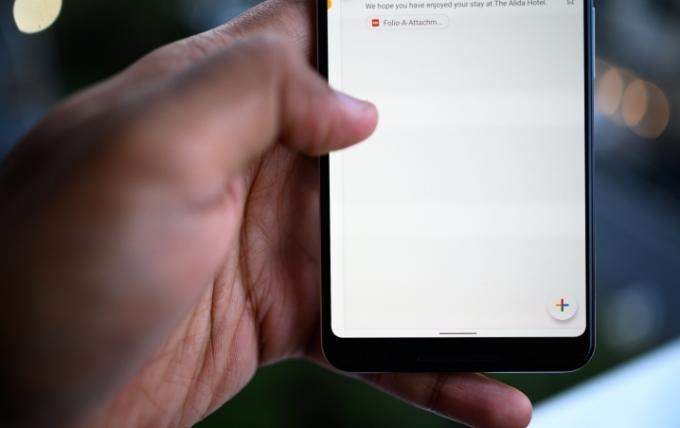
Ma la parte peggiore dei nuovi gesti è l’accesso al menu a scorrimento nelle app che ne hanno uno. Sto parlando di app come Gmail o Google Play che hanno un "menu hamburger" in alto a sinistra che apre una barra laterale. Poiché lo scorrimento dal bordo sinistro ora torna indietro, non è più possibile far scorrere il menu verso l'esterno; è necessario toccare l'icona. Peggio ancora, Google ha creato un approccio alternativo che ti consente di toccare e tenere premuto il dito sulla sinistra bordo del telefono fino a quando il menu a scorrimento non "fa capolino", quindi puoi scorrere verso destra per estrarlo completamente. Non funziona mai in modo coerente ed è tutt’altro che intuitivo.
Si spera di vedere alcuni miglioramenti qui nel corso dell’anno (o in Android 11). Nonostante le stranezze, tornerei al sistema di navigazione tradizionale? No. Mi sono abituato troppo ai gesti e francamente mi piacciono.
Spegni le luci
Forse la parte migliore di Android 10 è Tema scuro, un interruttore in Schermo impostazioni che convertono l'interfaccia: dal menu Impostazioni, i cassetti delle notifiche e delle app, le cartelle, la barra di ricerca di Google e altro ancora, in un colore scuro che non ti brucerà gli occhi quando visualizzi lo schermo notte. È un'opzione che desideravo da anni come app di Google divenne sempre più bianco, ed è bello vedere che è finalmente arrivato.
Alcune parti del sistema operativo diventano OLED nere, il che significa che se il telefono ha uno schermo OLED, il i pixel sono disattivati, consentendo neri sorprendentemente scuri che aiutano il colore e il testo a risaltare, ma anche aiuta preservare la durata della batteria. Ho notato che il mio Pixel 3 XL dura solo un pelo in più rispetto a prima di utilizzare Android 10, ma potrebbe benissimo essere un placebo.
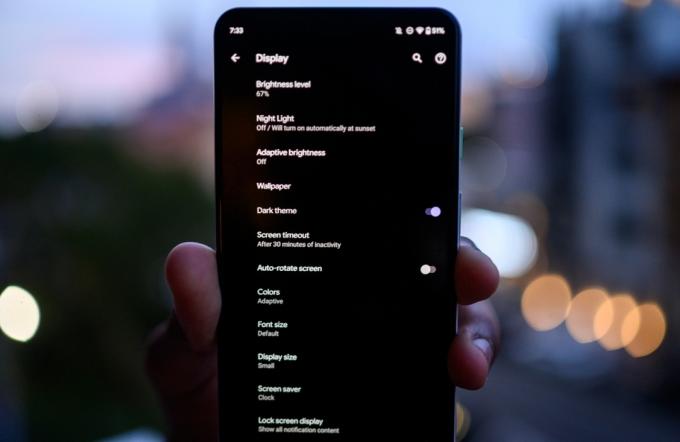
Ancora più importante, il nuovo tema scuro è bellissimo. Può persino forzare l'attivazione delle app con tema scuro e, sebbene funzioni con app Google selezionate, non è coerente. Ci vorrà un po' di tempo prima che l'opzione per un tema scuro diventi la norma per la maggior parte delle app di terze parti, ma aspetterò con impazienza.
Ho notato alcuni bug con il tema scuro durante il lancio iniziale di Android 10. Ad esempio, l'app Ricerca Google continuava a fornirmi suggerimenti di completamento automatico in colore grigio scuro su uno sfondo grigio scuro, rendendone quasi impossibile la lettura. Da allora questi problemi sono stati risolti. Penso che sia un'occasione persa non avere un sistema di pianificazione per le persone che vogliono che il tema scuro sia attivo solo di notte; in questo momento, è un interruttore tutto o niente mentre puoi programmarlo su Apple iOS13.
Il tema oscuro però non sarà per tutti. Quando ho mostrato con entusiasmo alla mia ragazza la nuova modalità del suo Pixel, lei ha alzato le spalle e ha detto che non le piace. Vai a capire.
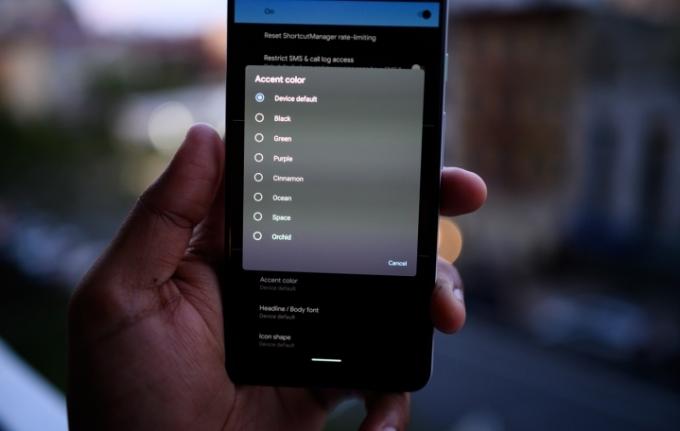
Un'altra caratteristica che Google avrebbe dovuto portare in primo piano sono le nuove opzioni di colore in risalto che aggiungono un tocco di personalizzazione nel menu Impostazioni e nel cassetto delle impostazioni rapide. Ti consente di modificare il colore dell'accento predefinito sui telefoni Pixel dal blu ad altre sette opzioni da Cannella a Viola. Questi tipi di selettori di temi sono disponibili nelle versioni Android di altri produttori come OxygenOS di OnePlus, quindi è bello vedere Google inserirlo.
Tranne che la funzionalità è ancora nascosta Opzioni sviluppatore. Non sono del tutto sicuro del motivo per cui Google non è riuscito a spostarlo nel file Schermo menu delle impostazioni per renderlo più visibile alla persona media, ma probabilmente ha qualcosa a che fare con le voci che suggeriscono il prossimo Pixel 4 avrà robuste impostazioni tematiche per una maggiore personalizzazione.
Notifiche ancora migliori, risposte più intelligenti
Android continua ad avere il miglior sistema di notifica. Puoi rispondere in linea senza dover accedere a un'app, sono facili da scorrere via, puoi eseguire azioni senza dover scorrere oppure premi sulla notifica stessa e puoi personalizzare ulteriormente esattamente quali notifiche desideri ricevere su un'app base. Puoi anche posticipare le notifiche per dopo (anche se questo è disabilitato per impostazione predefinita in Android 10, vai a Impostazioni > App e notifiche > Notifiche > Avanzate > Consenti posticipazione delle notifiche).
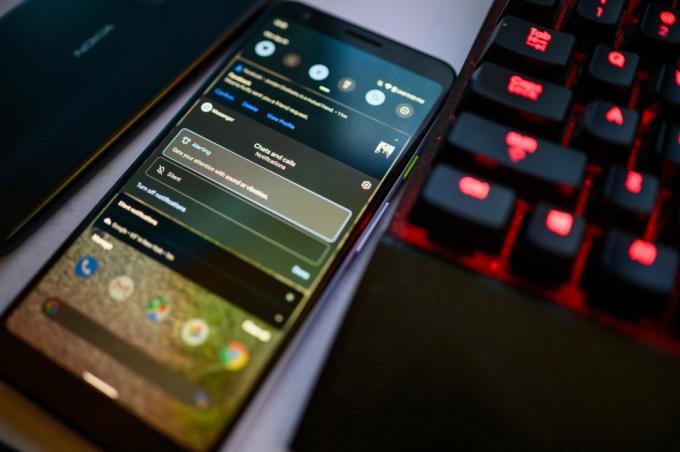
Forse può essere un po’ troppo complicato, richiedendo alcune impostazioni da parte tua per far funzionare tutto nel modo desiderato, ma può valerne la pena. Un passo per rendere più semplice la personalizzazione delle notifiche è una nuova distinzione nel rendere ciascuna notifica "Avviso" o "Silenzioso". Il primo farà vibrare il tuo telefono o riprodurrà un tono di notifica, mentre il secondo verrà visualizzato nel riquadro delle notifiche ma non ti avviserà in nessun altro modo. È facile impostare una notifica come Avviso o Silenzioso: basta farla scorrere leggermente verso sinistra o destra finché non viene visualizzata l'icona di un ingranaggio. Toccalo e puoi scegliere tra le due opzioni o disattivare completamente le notifiche per l'app.
Le notifiche silenziose hanno un hub sotto le notifiche impostate su Avvisi, che vengono sempre visualizzate nella parte superiore del cassetto delle notifiche. Sono un grande fan di questo nuovo sistema, poiché mi consente di scansionare prima gli avvisi più importanti e di ignorare quelli che ho impostato su Silenzioso (o di controllarli in seguito).
A proposito di notifiche, Smart Reply è diventato più intelligente in Android 10. È dove ricevi risposte contestuali che appaiono in una notifica, permettendoti di rispondere a qualcuno senza dover digitare nulla; utilizza l'apprendimento automatico sul dispositivo per comprendere il contesto e offrire scelte. Ora funziona su molte app di messaggistica popolari e può persino suggerire azioni in base a ciò che qualcuno ti invia.
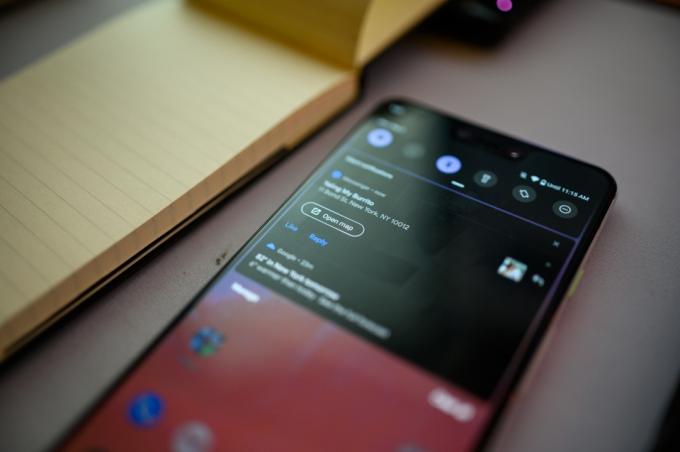
Ad esempio, se un amico invia un indirizzo, un'azione di risposta intelligente potrebbe essere quella di aprire l'indirizzo in Google Maps. Se qualcuno invia un collegamento YouTube, puoi aprire il collegamento su YouTube direttamente dalla notifica stessa senza dover accedere all'app di messaggistica. Non viene visualizzato sempre, ma mi fa davvero risparmiare un po' di tempo quando funziona.
Modalità messa a fuoco e condivisione più rapida
Ti sei mai stancato di tutto questo brusio, soprattutto quando vuoi portare a termine un lavoro? Bene, se non vuoi optare per la modalità generale non disturbare, ora c'è una nuova funzionalità chiamata Focus Mode. Ti consente di personalizzare quali app desideri silenziare.
Soprattutto, è disponibile come riquadro delle impostazioni rapide, quindi puoi accenderlo senza cercare nei menu. È diventato il mio strumento di riferimento quando ho bisogno di pronunciare alcune parole in silenzio, ma posso comunque ricevere avvisi importanti. Google non è l'unico produttore che introduce strumenti per aiutare le persone a disconnettersi: OnePlus ha debuttato con a Modalità Zen all'inizio di quest'anno su OnePlus 7Pro, che blocca il telefono in modo da non poterlo utilizzare (puoi comunque ricevere chiamate, accedere alla fotocamera ed effettuare chiamate di emergenza). È eccellente e sono favorevole a dare alle persone opzioni.

La modalità Focus è un'aggiunta alla piattaforma Benessere digitale di Google, che ti aiuta a monitorare e ridurre il tempo trascorso davanti allo schermo se è quello che desideri. Un'altra nuova aggiunta è la possibilità di impostare limiti sui siti Web (invece che solo sulle app), ma questo è solo disponibile con la versione per sviluppatori del browser Chrome, che puoi scaricare tramite Play Negozio. Non è così utile per me, dato che spesso non passo molto tempo su Chrome (di solito utilizzo la versione app di qualunque cosa sto guardando), ma ehi, sono solo io.
Google ha anche aggiunto la possibilità di gestire il controllo genitori dal suo Collegamento familiare servizio tramite la dashboard Benessere digitale, anche se dovrai comunque installare l'app per far funzionare tutto.
Parlando del mio benessere digitale, ecco un miglioramento di cui tutti saranno contenti: il vecchio sistema di condivisione su Android. Ci voleva molto tempo per caricarsi e spesso toccavo l'app sbagliata a causa di alcune animazioni ritardate, lasciandomi frustrato. È tutto risolto. È significativamente più veloce e senza problemi, e ha anche un bell'aspetto.
Hub di posizione e privacy
Sembra un po' ridicolo che fino ad ora non ci fosse alcun menu Posizione o Hub Privacy nell'app Impostazioni principale. Dai un'occhiata all'hub Privacy e probabilmente rimarrai scioccato perché stavo vedendo esattamente a quali autorizzazioni poteva accedere ciascuna app prima sul mio telefono. Il fatto è che queste informazioni sono disponibili nelle versioni precedenti di Android, ma trovarle in un unico posto rende molto più semplice trovarle e gestirle. La prima cosa che ho fatto è stata entrare nel gestore dei permessi e scegliere esattamente quale app potesse accedere ai sensori e ai servizi del mio telefono, dandomi un po' di tranquillità.
Sono ancora più soddisfatto dei miglioramenti apportati alle richieste di rilevamento della posizione. Uno dei popup più coerenti che ho visto utilizzando Android 10 sono quelli delle app che richiedono i miei dati sulla posizione. Google ora offre tre opzioni: Consenti sempre, Consenti solo durante l'utilizzo dell'app o Nega. Queste opzioni stanno finalmente raggiungendo ciò che gli utenti iOS hanno apprezzato sui loro iPhone e sono felice per continuare a vedere questi popup, poiché mi dà un controllo granulare sulla decisione di cosa può utilizzare un'app e Quando.
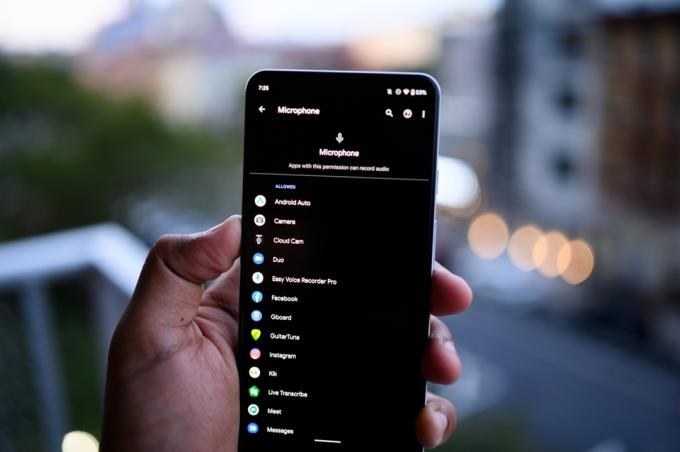
Ci sono tonnellate di altri miglioramenti alla privacy in Android 10. L'archiviazione con ambito, ad esempio, offre alle app solo una "visualizzazione filtrata nell'archiviazione esterna", in modo che possano salvare i dati a cui potresti dover accedere sul tuo dispositivo senza che tu debba consentirgli l'accesso allo spazio di archiviazione. Un'altra modifica è un limite alle app che avviano attività in background.
Una delle aggiunte più importanti è il supporto per gli aggiornamenti di sistema di Google Play, chiamato internamente Linea principale del progetto. Molti telefoni Android ricevono già aggiornamenti di sicurezza mensili, ma con gli aggiornamenti di sistema di Google Play, queste patch possono essere implementate ancora più velocemente, proprio come un normale aggiornamento dell'app. Ciò significa un telefono più sicuro, e chi non lo vuole?
5G, dispositivi pieghevoli e molto altro ancora
Android 10 include un migliore supporto per i telefoni pieghevoli, che Google lavorato con Samsung durante lo sviluppo del Galaxy Fold, così come il supporto per 5G, consentendo alle app di utilizzare le velocità più elevate viste su rete di nuova generazione.
C'è molto di più, ad esempio come puoi condividere rapidamente la tua password Wi-Fi con qualcun altro tramite un codice QR (ancora non elegante come su iOS), Android Auto è integrato nel sistema operativo, quindi non è necessario installare l'app e ce ne sono altri emoji inclusivi di genere.
Per quanto riguarda gli aggiornamenti di sistema di Google Play, i punti salienti di Android 10 non sono particolarmente innovativi.
Live Caption è un'aggiunta notevole, che dovremo aspettare per provare poiché non è ancora disponibile. Sottotitola automaticamente qualsiasi tipo di contenuto multimediale riprodotto sul telefono; se improvvisamente vedi un video nel tuo feed Instagram, Live Caption inizierà a trascrivere ciò che viene detto come didascalia. Tutto viene eseguito sul dispositivo, quindi non è necessario essere connessi a Internet affinché funzioni.
Un'altra modifica utile aggiunge un'icona di emergenza accessibile dalla schermata di blocco tenendo premuto il pulsante di accensione; ora fornisce dati sulla posizione migliorati ai servizi di emergenza. Se desideri consultare l'elenco completo dei miglioramenti, visita il Blog degli sviluppatori Android per la lista della biancheria.
Conclusione e disponibilità
Android 10 è ora disponibile sui telefoni Pixel di Google, nonché su alcuni telefoni OnePlus e Essential Phone. Puoi consultare la nostra guida per vedere quando il tuo telefono riceverà l'aggiornamento. Puoi andare a Impostazioni > Sistema > Aggiornamento del sistema > Verifica aggiornamenti per vedere se puoi installare l'aggiornamento (il menu delle impostazioni potrebbe essere leggermente diverso sul tuo telefono) e ricordati di farlo eseguire il backup dei dati come precauzione.
Per quanto riguarda gli aggiornamenti di sistema di Google Play, i punti salienti di Android 10 non sono particolarmente innovativi. Sono tutti cambiamenti che sono felice di vedere, ma i miglioramenti a livello superficiale sono relativamente minori. Inizieremo a vedere maggiori vantaggi del supporto per il 5G e i telefoni pieghevoli nel 2020 man mano che sempre più dispositivi arriveranno sul mercato.
Lo svantaggio più grande è la durata necessaria per Android 10 prendi il tuo telefono. Produttori e operatori sono spesso lenti nel rilasciare aggiornamenti, ma Il problema della frammentazione di Android è migliorato, con Google che afferma che è stato adottato Android Pie 2,5 volte più veloce rispetto ad Android Oreo e nella versione beta di Android Q sono stati inclusi più telefoni che mai. Tuttavia, Google ha molta strada da fare se vuole raggiungere il tasso di adozione di iOS di Apple, ma speriamo che continui a migliorare.
Raccomandazioni degli editori
- I migliori telefoni Android nel 2023: i 16 migliori che puoi acquistare
- L’ultimo telefono Android di Asus potrebbe rappresentare una grande minaccia per il Galaxy S23 Ultra
- Quando il mio telefono riceverà Android 14? Ecco tutto ciò che sappiamo
- Apple e Google stanno collaborando per rendere i dispositivi di localizzazione meno inquietanti
- L'enorme fuga di Pixel Fold rivela ogni piccolo dettaglio del telefono





